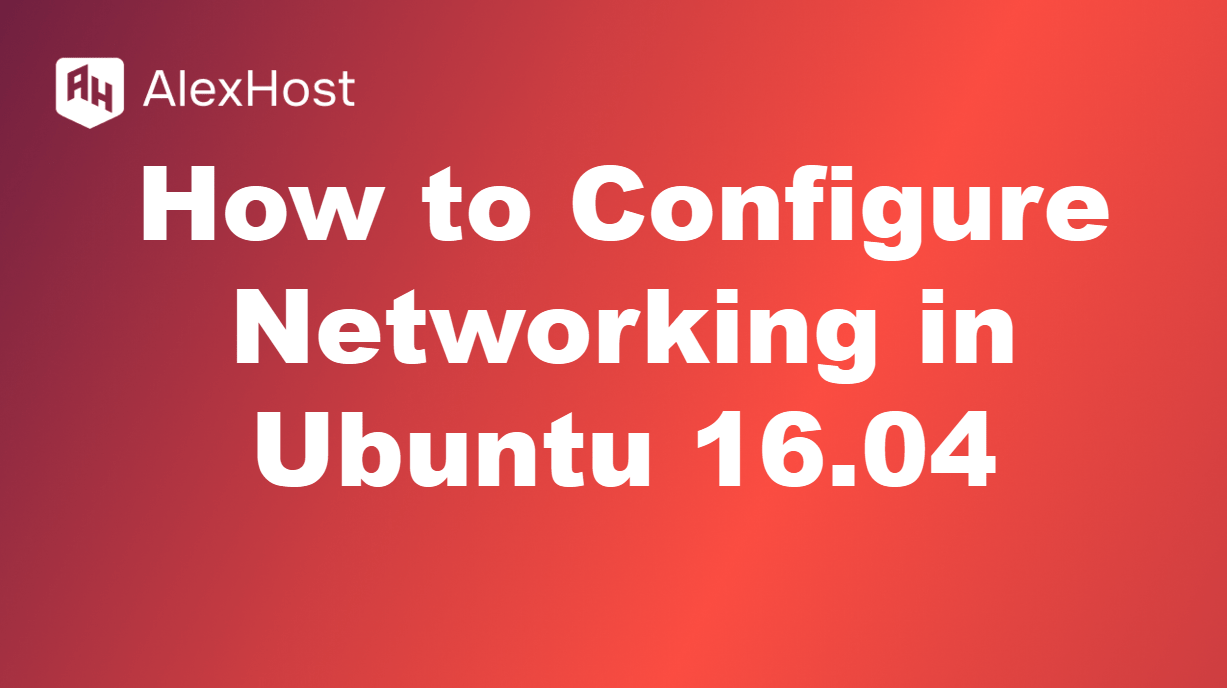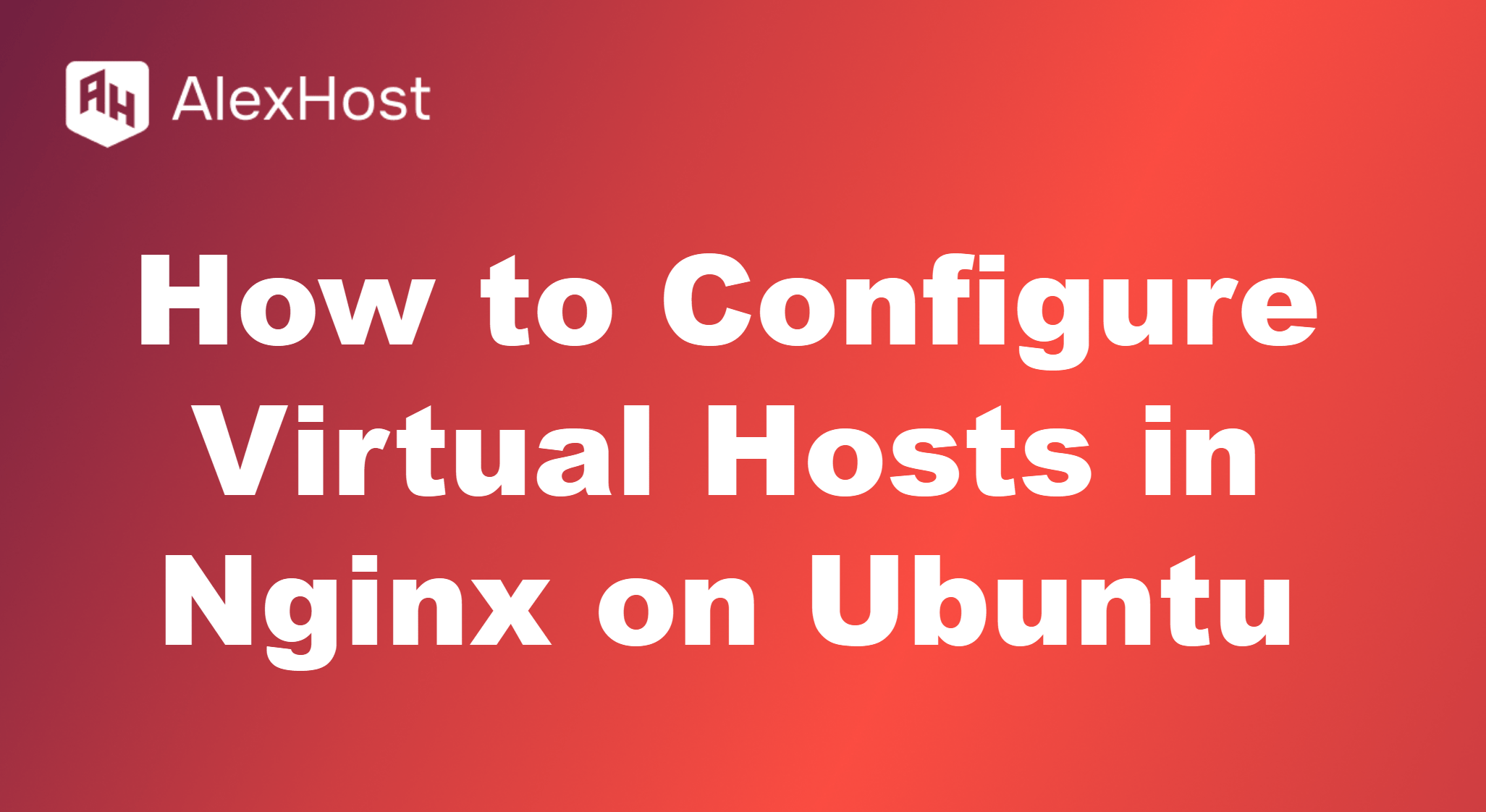Cómo instalar Windows en su VPS
Antes de continuar, es importante comprender que estos pasos pueden ser complicados y requerir un cierto nivel de conocimientos técnicos. Si no se siente seguro a la hora de realizar estas tareas, le recomendamos encarecidamente que se ponga en contacto con nuestro equipo de asistencia para que le ayude con la instalación de Windows. Los errores durante este proceso podrían provocar errores en el sistema o la pérdida de datos, por lo que es esencial actuar con cautela. Si encuentra alguna dificultad o duda, no dude en ponerse en contacto con nuestro equipo de asistencia para obtener ayuda. La integridad de su sistema y su tranquilidad son nuestras principales prioridades.
CONSULTE AQUÍ TODOS LOS PLANES DE TARIFAS VPS DISPONIBLES
ATENCIÓN: ¡Si tiene Ubuntu o cualquier otro Linux instalado, necesita reinstalar el vps y seleccionar Windows! (¡Este paso no es necesario si no tiene Linux instalado!)
Para instalar el sistema operativo, siga estos pasos:
<а i=0>1. Inicie sesión en su cuenta de cliente.2. Vaya a los detalles de su paquete.
3. Haz clic en “Servicios” en el menú y selecciona “Mis servicios”
4. Deberías ver una lista de servicios si tienes más de uno.
PASOS
1# PASO UNO – Pulse en servicios.
Deberías ver una lista de servicios. Si tienes más de uno, ¡tienes que elegir el servicio correcto para que esto suceda!
Haga clic en “Servicios” en el menú (de su área de cliente alexhost) y seleccione “Mis Servicios”.
2# SEGUNDO PASO – seleccione una consola para acceder a su VPS.
Seleccione la consola

3# PASO TRES – ESTABLECER USUARIO, CONTRASEÑA y todos los datos adicionales (¡no lo olvide!)
establecer contraseña

4# CUARTO PASO – Configuración (tenga cuidado)
ir a nuestro servidor y configurar la dirección IP
Abra la configuración de red e Internet, normalmente en la parte inferior derecha. Haga clic con el botón derecho del ratón para que aparezca el mensaje “Abrir configuración de red y refuerzo”. Configuración de Internet

5# – Cambiar y activar el control del adaptador, utilice el CLIC DERECHO
Cambiar parámetro del adaptador

5# Sitúe el ratón sobre el adaptador, haga clic con el botón derecho y seleccione Propiedades.
6# CONFIGURACIÓN IPV4
Seleccione y compruebe la versión 4 del protocolo de Internet (IPv4)
Seleccione Protocolo de Internet versión 4 (TCP/IPv4) < /span>

7# Utilice IP en su área de clientes (área de servicio)
Atención: asegúrese de hacerlo sin espacios ni números, ¡debe asegurarse de introducir la dirección IP correcta! ¡No se puede introducir incorrectamente!
Haga clic en “Utilizar la siguiente dirección IP”, utilícela y configúrela como se indica a continuación:

y su servidor será accesible vía RDP (Remote Desktop Protocol)
8# PASO FINAL
Ahora puede buscar en Windows 10 u otro sistema: Escritorio Remoto o “Ligação remota” esto dependerá del idioma de tu ordenador y puede variar dependiendo de la configuración de idioma de tu SO.
¡¡¡FINALIZADO!!!
En Windows 10 ya está instalado y configurado, así que probablemente lo tengas en tu ordenador, usa “buscar” para encontrarlo. Está disponible tanto en Windows 8 como en Windows 7.
No obstante, ¡puedes usar otro software RDP disponible!
¿Hay algún problema?
Abra un ticket de soporte con el SO que necesita, se lo instalaremos o incluso le ayudaremos a instalarlo.